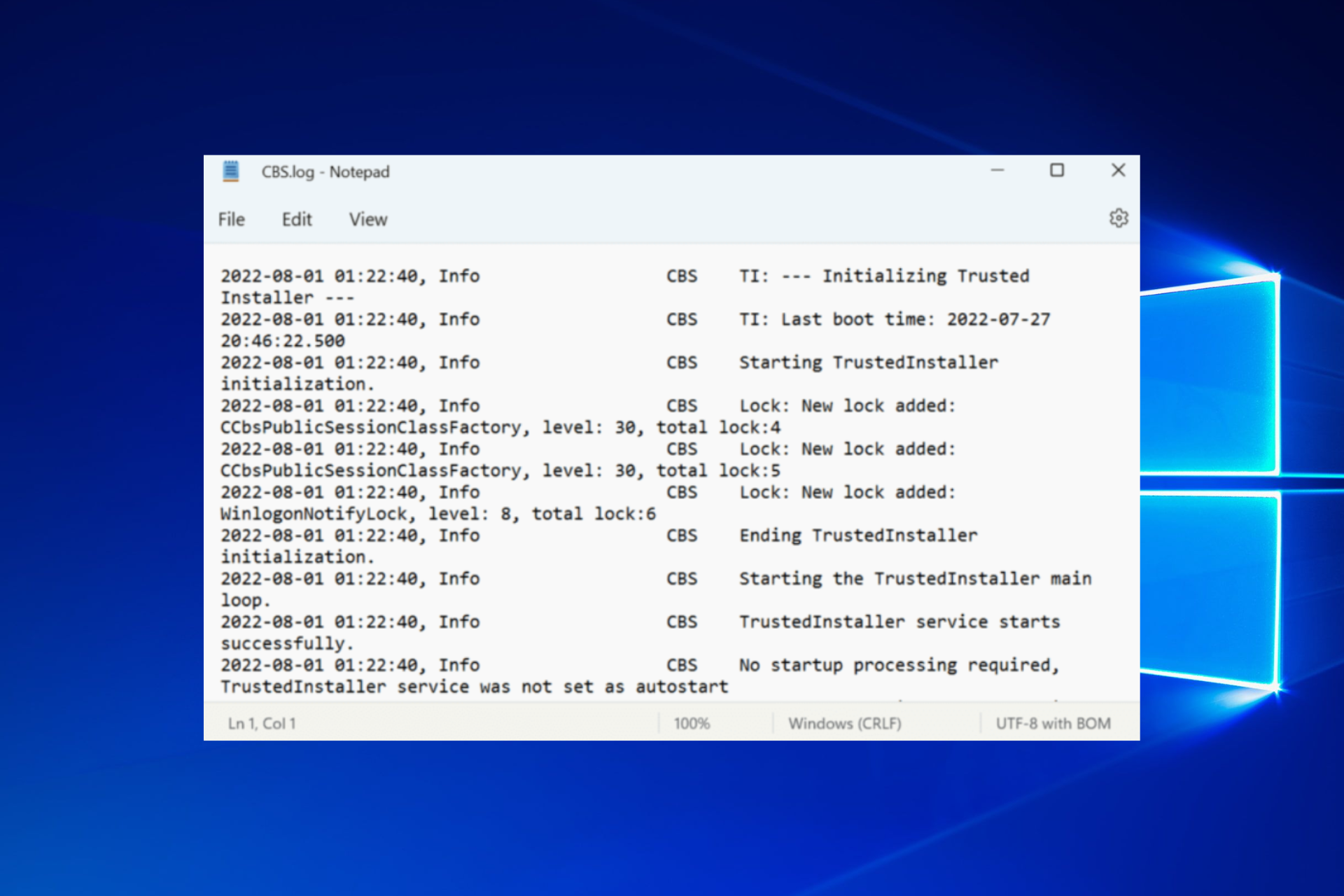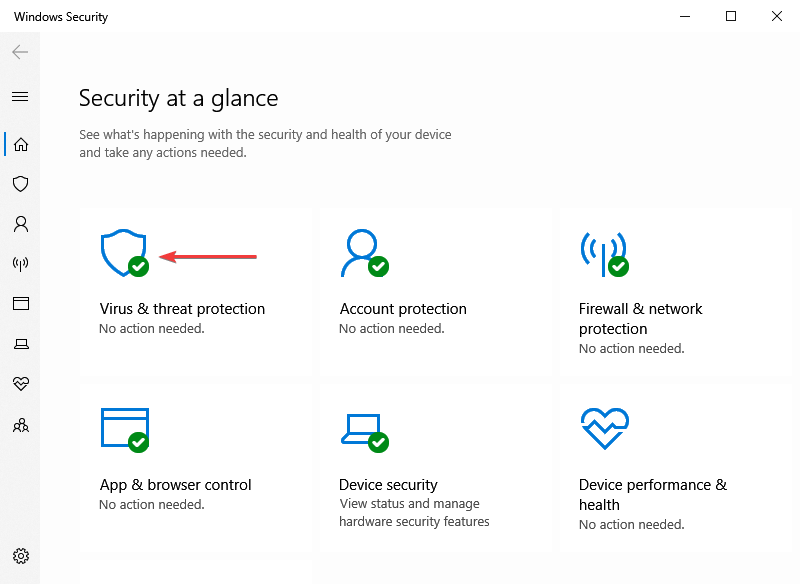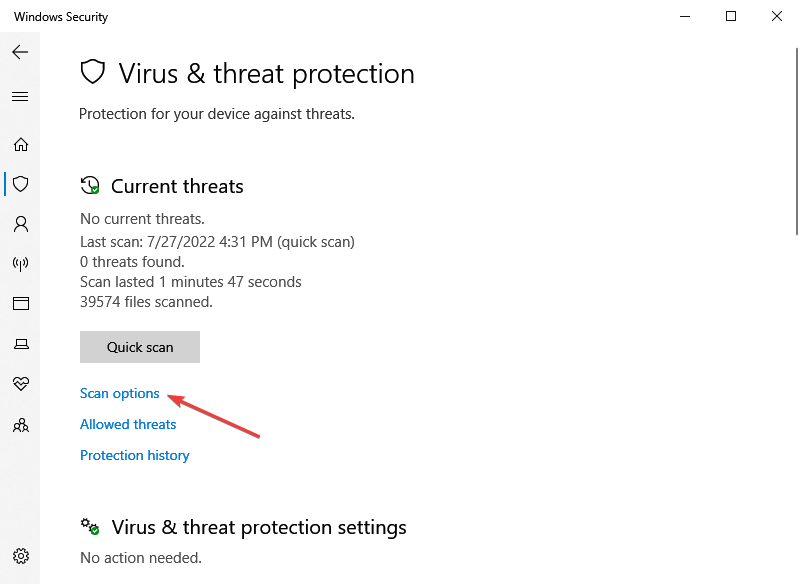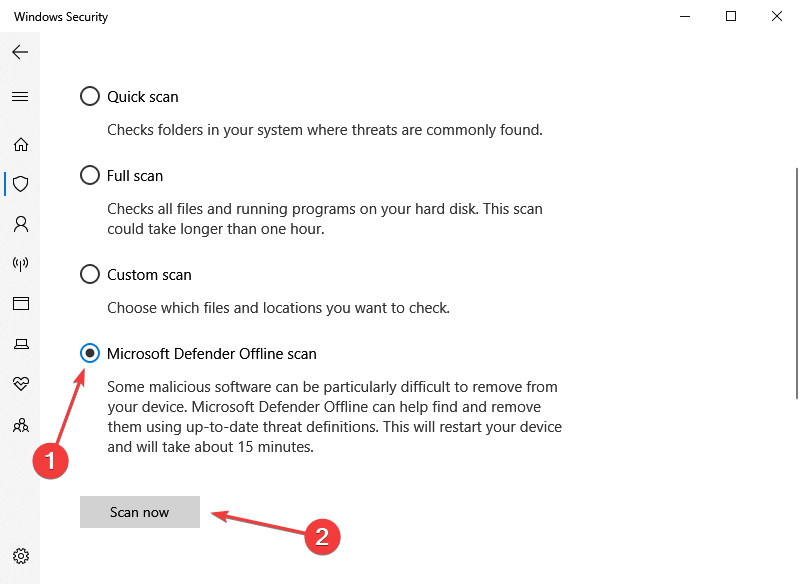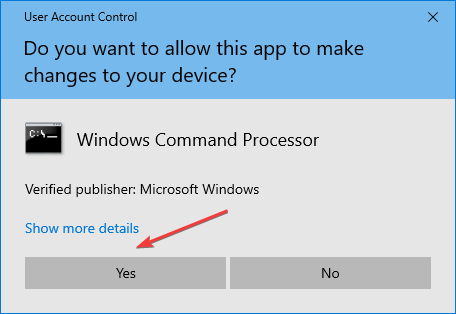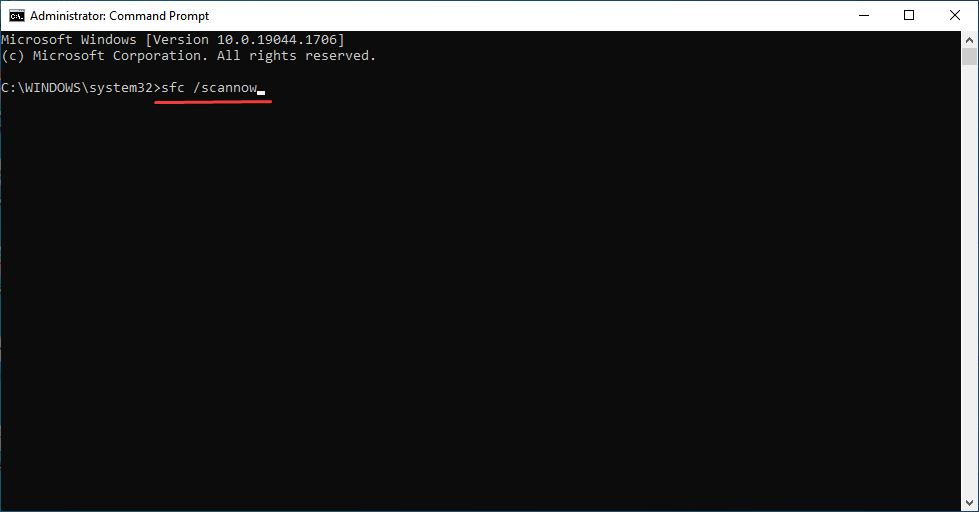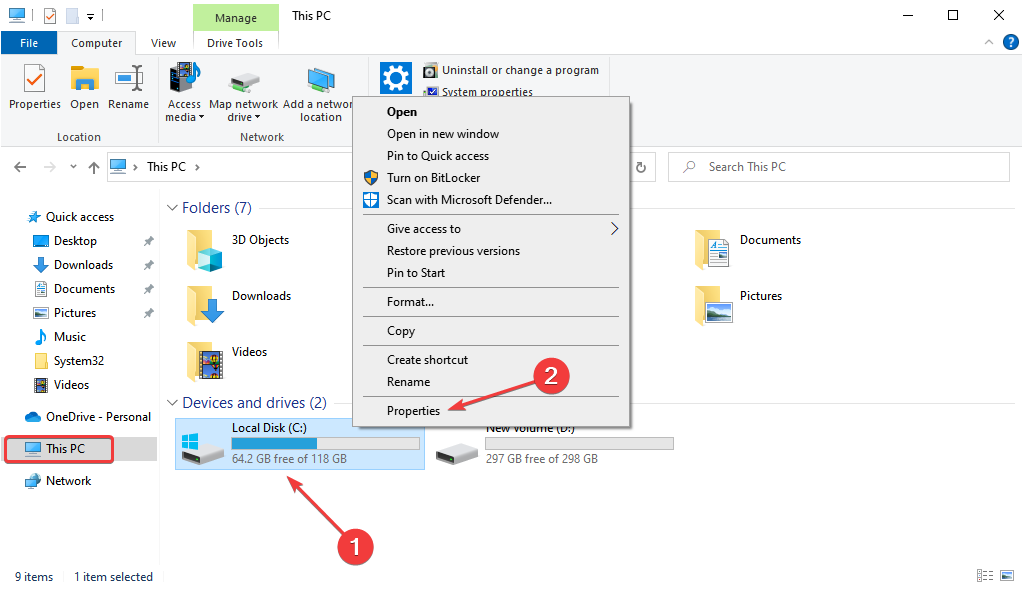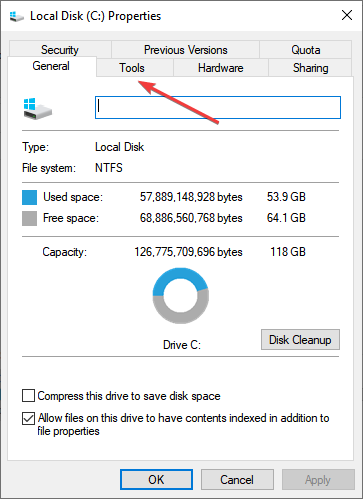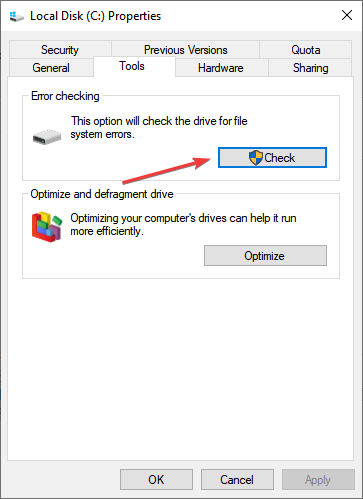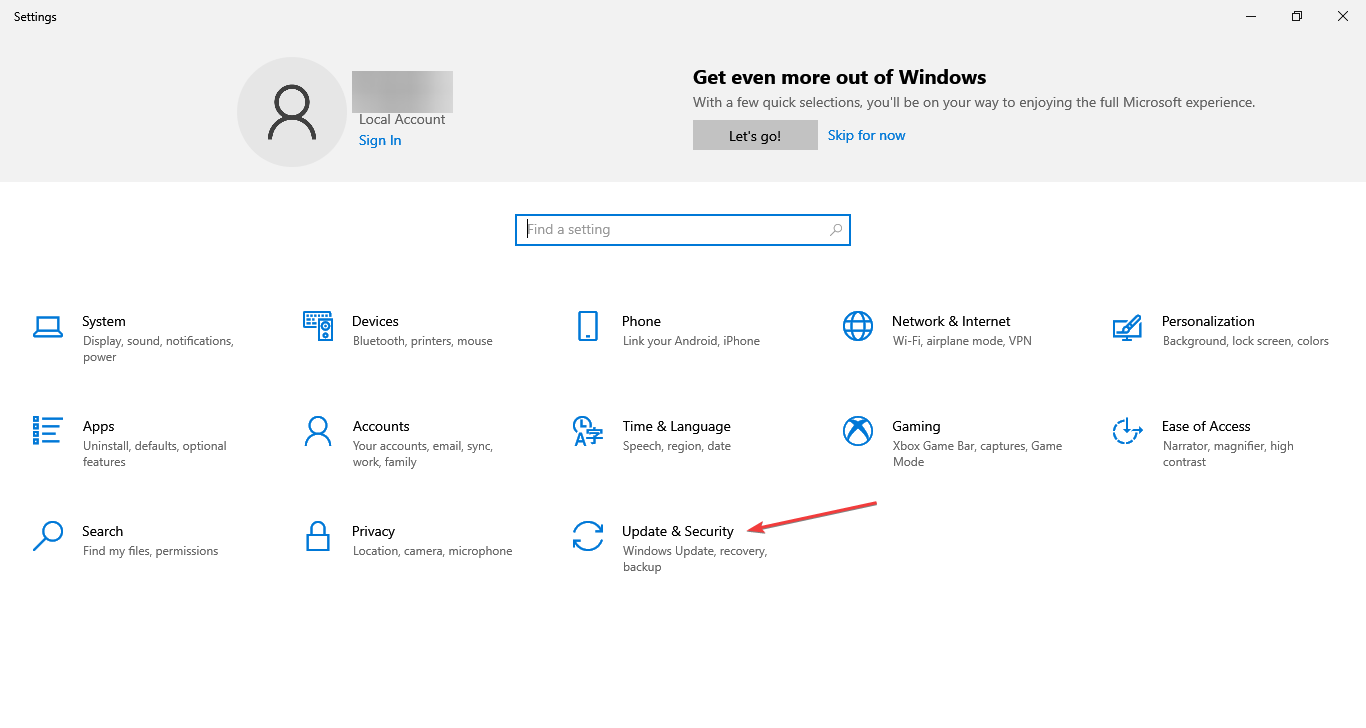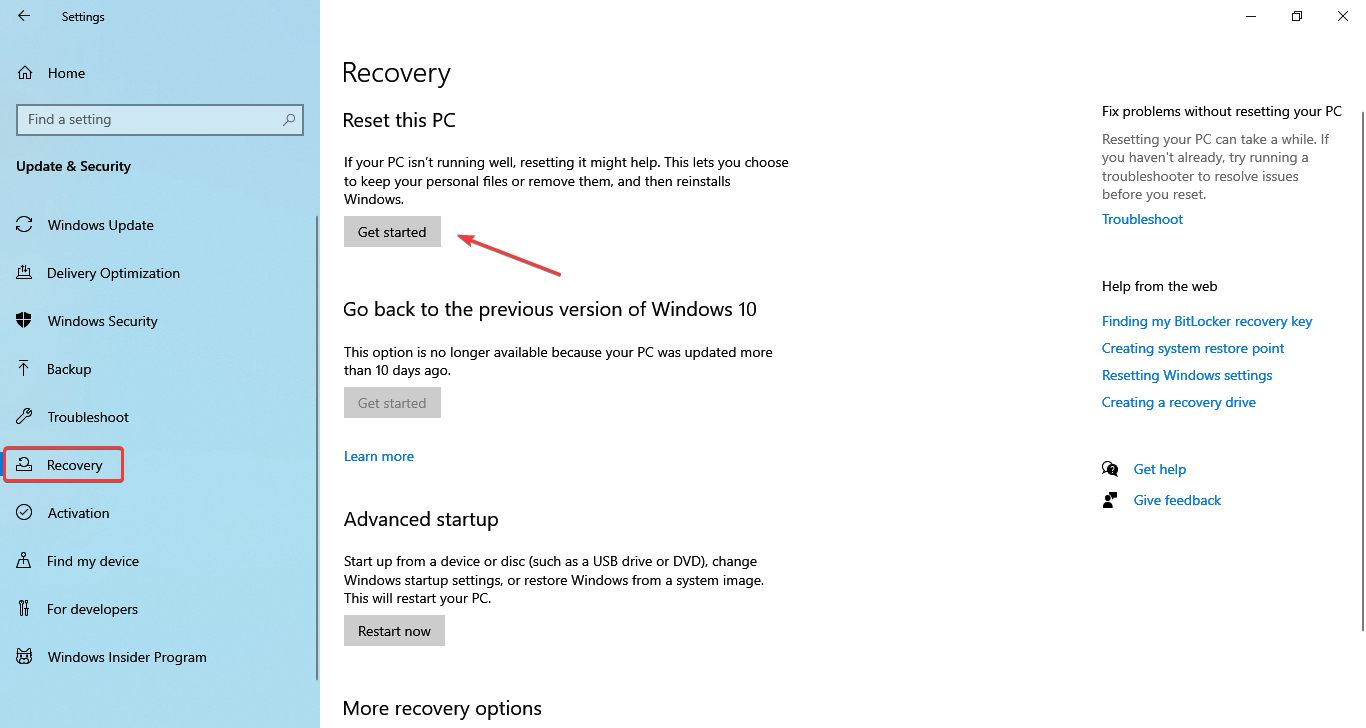При проверке целостности системных файлов с помощью утилиты SFC пользователь может получить сообщение об обнаружении ряда повреждённых файлов, восстановить которые не удалось. Данные о таких файлах система записывает в файл CBS.log, открыть который также не удаётся по различным причинам (в частности из-за повреждения данного файла). В данном материале я разберу, что предпринять в такой ситуации, и каким образом исправить дисфункцию windirLogsCBSCBS.log повреждён на вашем ПК
Содержание
- Что такое CBS.log?
- Как исправить ошибку WindirLogsCBSCBS.log
- Альтернативные решения при повреждении CBS.log
- Заключение
Что такое CBS.log?
Системная утилита SFC, предназначенная для проверки целостности системных файлов ОС Виндовс, записывает данные по проверке и восстановлению файлов в файл CBS.log. Последний расположен по адресу %windir%LogsCBS, и может быть недоступным при попытке просмотреть его содержимое стандартным способом (через «Блокнот», файловый менеджер и др.).
Это может быть связано с закрытием доступа к данному файлу со стороны Виндовс, а также с повреждением данного файла по различным причинам (вирусы, осыпание диска, другие релевантные причины).
Для решения возникшей проблемы с повреждением windirLogsCBSCBS.log необходимо воспользоваться алгоритмом, который я приведу ниже.
Как исправить ошибку WindirLogsCBSCBS.log
В случае, если доступ к файлу закрыт на уровне системных настроек Виндовс, рекомендуется, запустит командную строку с правами администратора, в ней набрать:
после чего нажать на ввод. Файл данного лога будет сохранён на рабочем столе вашего PC, и вы сможете его просмотреть через самый обычный «Блокнот». Во время данного просмотра, в частности, вы можете увидеть, какие именно файлы утилита SFC посчитала повреждёнными, и скопировать их из стабильной системы.
Если же после запуска и работы утилиты SFC система выдала текст о невозможности восстановления ряда файлов, и записи информации об них в файле CBS, тогда выполните следующее:
Запустите командную строку от имени админа, и в ней последовательно наберите (обратите внимание на пробелы, они должны быть так, как приведено мной ниже:
затем
а уже потом
Дождитесь полного окончания данных процедур (могут занять полчаса-час), а затем перезагрузите ваш PC. После этого всё должно стабильно работать.
Альтернативные решения при повреждении CBS.log
В ряде случаев причиной возникновения проблемы является действие вирусных программ и осыпание диска. В первом случае рекомендуется проверить ваш PC с помощью соответствующего антивирусного инструментария (например, Доктор Веб Кюрейт, AdwCleaner и других аналогов). Затем перезагрузить ПК, и постараться вновь получить доступ к данному лог-файлу.
В случае осыпания диска, рекомендую воспользоваться такими утилитами как «Victoria HDD», «HDD Regenerator» и других, которые проверят ваш диск на наличие битых секторов, и при возможности восстановят его.
Заключение
В данном материале мной было разобраны способы того, как исправить повреждённый файл по адресу windirLogsCBSCBS.log. В большинстве случаев достаточно приведённых мной выше команд, чтобы полноценный доступ к данному файлу был восстановлен, и вы получили в пользование всю статистическую информацию, находящуюся в данном файле.
Иногда при проверке используемых ОС Виндовс системных элементов на экране возникает сообщение о том, что применяемый инструмент обнаружил файлы, которые являются поврежденными, но исправить ситуацию не удалось. После этого пользователь может захотеть просмотреть информацию по этой проблеме с помощью специального файла, где сохраняются подобные сведения, но видит перед собой очередное окошко — windirLogsCBSCBS.log файл поврежден.
Что такое CBS.log? Это специальный и очень важный компонент Windows, который операционка заносит все изменения, связанные с работой системных файлов. То есть, при его повреждении существует вероятность того, что стабильная работа используемой ОС будет нарушена. Поэтому необходимо знать, как исправить возникшую ситуацию.
Основные причины возникновения такого сбоя
Существует несколько основных первопричин, которые при попытке перейти по ссылке «подробные сведения см в файле CBS.log» приводят к сообщению о ошибке:
- Сама система заблокировала доступ к этому журналу Windows.
- Используемый жесткий диск начал «сыпаться».
- На винчестере завелись вирусные заражения.
- Проблемы с системным реестром.
Это – основные причины. Некоторые из них нивелировать достаточно просто. С другими придется повозиться. Но если следовать предлагаемой нами инструкцией, то проблему можно решить.
Инструкция по устранению ошибки
Вполне логично, что всегда следует начинать с наиболее простых решений. Поэтому изначально стоит попробовать такие действия:
- Есть очень удобная программа – CCleaner. Установить ее на жесткий диск. Можно воспользоваться и альтернативными вариантами ПО со схожим функционалом. После инсталляции, запустить и воспользоваться инструментов, позволяющим почистить реестр и исправить его ошибки;
- Выполнить установку на винчестер Dr. Web CureIt!, NOD32 или иных, схожих антивирусников. Обязательно с наличием свежей базы данных и актуальной версии. Прогнать операционку на наличие заражений и избавиться от них, в случае обнаружения;
- Через кнопочку «Пуск» перейти к встроенной в OS поисковой строке. Вбить в нее «восстановление системы» и перейти по предложенной ссылке. Действовать на основе автоматической инструкции.
Если методика не привела к нужному результату и при обращении к этому файлу все равно ОС отказывает в доступе, то следует перейти к следующему этапу.
Прежде всего можно попытаться получить доступ к этому файлу, который находится здесь: windirLogsCBSCBS.log. Как это сделать:
- Кликнуть на «Пуск» и в поисковой строке вбить «командная строка» (Win+R);
- Запустить предложенный вариант обязательно с правами администратора;
- В открывшемся окошке использовать следующую команду: %windir%logscbscbs.log/c: «[SR]» findstr ˃ sfcdetails.txt. В конце – точку не ставить! Обязательно соблюдать пробелы;
- Если команда набрана правильно, то после нажатия клавиши Enter», требуемый файлик будет перенесен на рабочий стол.
Теперь можно будет открыть его системным блокнотом и просмотреть требуемую информацию. Например, узнать, какие именно элементы ОС являются поврежденными. Их, кстати, можно скопировать и вставить в нужные места, если есть доступ к ПК, где эти файлы являются исправными.
После этого нужно опять запустить процедуру проверки целостности системных файлов. Если ситуация повторяется, то необходимо выполнить очередную процедуру:
- Еще раз перейти в строку для ввода команд;
- Использовать в ней команду: dism /online /cleanup-image /checkhealth;
- Нажать на ввод, вбить очередной приказ: dism /online /cleanup-image /restorehealth;
- Очень важно соблюсти правильность расставления пробелов;
- Ну и завершить все уже классическим вариантом: sfc /scannow.
Запустится автоматический процесс проверки и исправления. Он может длиться достаточно долго. Поэтому нужно дождаться его завершения, обязательно перезапустить комп и оценить полученный результат.
Если же ситуация продолжает оставаться прежней, то следует обратить внимание на состояние используемого накопителя. Чтобы проверить винчестер на наличие битых секторов и попытаться как-то избавиться от них, рекомендуется воспользоваться одной из следующих программ: «Victoria HDD» или «HDD Regenerator». Важно понимать, если данное ПО найдет слишком много неисправляемых повреждений, то стоит оперативно начать собирать деньги на покупку нового жесткого диска.
Иногда может оказаться так, что все методики опробованы, винчестер находится в исправном состоянии, а ситуация остается без каких-то положительных изменений. В этом случае решение только одно – полная переустановка операционной системы.
Отзывы
Отзывы других юзеров позволят узнать, как именно они справились с подобной ситуацией:
- Родион. Воспользовался инструкцией и вроде бы все исправилось. Но сразу же возникли новые последствия. Получил доступ к этому лог-файлу. Внутри информация про повреждение обновления КВ2966583. Полез в настройки – в Центр установки обновлений. Смотрю, там написано, что этот пакет установлен. Деактивировал его, нашел в интернете и просто заменил на новый.
- Сергей. После проверки на вирусы и удаления заражений доступ к этому файлу получил спокойно. Обнаружил в нем наличие повреждений в hal.dll и ntoskrnl.exe. Вот теперь думаю, поможет ли, если я просто найду их в Сети и закину в систему? Просто знаю, что простое копирование не всегда помогает – требуется еще же внесение в системный реестр?
- Александр. Ну вот неоднозначный у меня результат. Пробовал вводить эти команды. Например, %windir%logscbscbs.log/c: «[SR]» findstr > scfcdetails.txt приводит к тому, что Винда сообщает о неверном пути. А вот dism /online /cleanup-image /restorehealth прекрасно срабатывает. И вот после этого запускаю сканирование с помощью команды scannow и результат – лог-файл поврежден. Хотя доступ к нему, да – я получаю спокойно. В общем, буду проверять еще винчестер, так как вирусов на нем я не обнаружил.
- Вася. В вводе этих команд очень важно соблюдать правила пробелов. Если хотя бы в одном из них будет совершенна ошибка, то команды просто не сработают. Я несколько раз невнимательно ввел, и только потом понял, как именно необходимо действовать – спасибо за уточнение в статье!
- Олег. Некоторые люди почему-то пишут, что у них нет каких-то символов на клавиатуре. И они пытаются вписать команды с помощью комбинаций клавиш. Смотрите просто внимательно. Например, знак больше есть на клавише с «Ю». Нужно просто переключиться на английский язык и воспользоваться шифтом. Аналогичная ситуация с квадратными скобками. Двоеточия и проценты можно ввести при использовании русскоязычной раскладки!
Судя по оставленным комментариям, инструкция работает. Важно только правильно вводить все команды и понимать, что это решение позволяет только получить доступ к ЛОГ-файлу, а вот исправление описанных внутри поврежденных элементов делается уже индивидуально, в зависимости от ситуации.
Как вас статья?
Eliminate file corruption with DISM tool or SFC scan
by Aleksandar Ognjanovic
Aleksandar’s main passion is technology. With a solid writing background, he is determined to bring the bleeding edge to the common user. With a keen eye, he always… read more
Updated on September 5, 2022
Reviewed by
Vlad Turiceanu
Passionate about technology, Windows, and everything that has a power button, he spent most of his time developing new skills and learning more about the tech world. Coming… read more
- If you’re looking for ways to fix the corrupt cbs.log error, check this article out.
- Scanning for malware and running the SFC scans will surely solve the problem.
- Try a reliable PC repair tool to keep any error or glitch away from your PC.
XINSTALL BY CLICKING THE DOWNLOAD FILE
This software will repair common computer errors, protect you from file loss, malware, hardware failure and optimize your PC for maximum performance. Fix PC issues and remove viruses now in 3 easy steps:
- Download Restoro PC Repair Tool that comes with Patented Technologies (patent available here).
- Click Start Scan to find Windows issues that could be causing PC problems.
- Click Repair All to fix issues affecting your computer’s security and performance
- Restoro has been downloaded by 0 readers this month.
Corruption of system files isn’t something you can sweep under a rug and continue with standard use. Those need to be dealt with as soon as possible. And most important of these is to fix corrupt CBS.log.
The CBS.log file stores information about the changes made while installing an update and the ones during the SFC scan. It comes in handy when identifying and troubleshooting issues with the computer.
The corrupted log file can mean a variety of things, none of them good. That’s why you need to address this and fix the corrupt CBS.log.
What is CBS log file?
CBS, which stands for Component-Based Servicing, is the name of a file that contains logs regarding the components of Windows Update that have been installed and removed.
These log files are where information about your Windows Update is saved; in fact, the System File Checker (SFC) also writes to the CBS.log file.
The CBS.log file is highly important to your computer since it is updated whenever you install a new Windows Update.
This means that the file is always being updated. On the other hand, if you believe that it is eating up a significant portion of the space on your hard drive, you are free to remove it because doing so will not have any negative impact on your computer.
How do I fix a corrupt CBS log file?
1. Scan for malware
- Press Windows then enter Windows Security in the search bar and click on the relevant search result.
- Choose Virus & threat protection.
- Click on Scan options.
- Select Windows Defender Offline Scan, and then click on Scan now.
- Make sure to save everything you’re doing, as this mode will restart the PC.
When the CBS.log file is corrupted, we strongly encourage you to scan for malware. This might be a false positive or the result of a system infected by malware. Also, you could use a reliable third-party antivirus instead of the built-in Windows Security.
Once done, confirm if this worked as a fix for the corrupt CBS.log error. If that’s not the case, move to the next method.
- 5+ best antiviruses compatible with Windows 10/11
- 5 Best Browsers That Are Heavily Protected Against Malware
- 3 of the best anti-malware and antivirus combinations
2. Use a reliable PC repair tool
You can install third-party software designed to fix corrupted system files without harming your user data. With its in-built repair function, the tool can perform a complex scan and detect every damaged Windows file, malware, or compromised settings.
It will repair every corrupted file and restore the registry values to their default version within seconds.
Reboot your computer after using the program to complete the OS recovery process.
3. Run DISM
- Press Windows then type cmd and open the Command Prompt result as an administrator.
- Click Yes in the UAC prompt.
- Type the following command and press Enter:
sfc /scannow - Similarly, paste the following commands individually and press Enter after each:
dism /online /cleanup-image /checkhealthdism /online /cleanup-image /restorehealth - Reboot your PC when everything ends.
Some PC issues are hard to tackle, especially when it comes to corrupted repositories or missing Windows files. If you are having troubles fixing an error, your system may be partially broken.
We recommend installing Restoro, a tool that will scan your machine and identify what the fault is.
Click here to download and start repairing.
If your PC is malware-free, but you’re still stuck with the same error, we suggest running DISM alongside the System File Checker (SFC) utility.
The Deployment Image Servicing and Management (DISM) tool should fix all system corruption with ease. Once done, verify if this works as a fix for the corrupt CBS.log error.
4. Check for issues with the disk
- Press Windows + E to open the File Explorer, select This PC from the left, right-click on the C: drive, and select Properties from the context menu.
- Navigate to the Tools tab.
- Click the Check button under Error checking.
A corrupt CBS.log file could also result from issues with the hard disk, and to fix things, scan it using the built-in Check Disk tool.
5. Reset your PC to factory settings
- Press Windows + I to open the Settings app and choose Update & Security.
- Select Recovery from the left pane, and click on Get started under the Reset this PC option.
If you still find the corrupt CBS.log file, resetting Windows should fix things. This should eliminate the error for all users. This operation will relieve you of all installed applications, but the personal files won’t be affected.
Is it OK to delete CBS logs?
It is imperative that you have the CBS.log file on your computer because each time you install a new Windows Update, it writes to the CBS.log file.
On the other hand, if you believe that it is eating up a significant portion of the space on your hard drive, you are free to remove it because doing so will not have any negative impact on your computer.
Before you proceed, make sure that you have disabled the Windows Update service from the Services menu (that you can launch from the Start Menu). At this point, you may remove the CBS.log file, and you won’t see any problem messages after doing so.
For more solutions, you can find out how to fix corrupted files in Windows 10/11 by following the article linked.
Don’t forget to tell us whether these helped you or not in the comments section below.
Проблемы с файлом CBS.log встречаются нередко. Из расширения становится ясно, что это файл-лог. В нем хранятся изменения в статичных системных файлах. В случае если файл CBS.log поврежден или отсутствует, система не может гарантировать стабильность работы. появляется ошибка ERROR Can not open file «C:WindowsLogsCBSCBS.log». Давайте попробуем разобраться в причинах данной ошибки, а ниже дадим рекомендации по ее устранению.
Файл CBS.log поврежден — что делать?
Причины
Повредить хранимые данные могут:
- вирусы;
- обновления Windows;
- обновления драйверов оборудования;
- установленные приложения;
- неполная установка приложений, обновлений;
- повреждения жесткого диска или его износ;
- конфликт оборудования или программ.
Вследствие этого возникают следующие проблемы:
- повреждение ключей реестра;
- удаление или повреждение непосредственно самого файла;
- стирание вспомогательных файлов.
В результате пользователь получает сообщения о том, что CBS.log не найден (отсутствует), возникли ошибки его работы (ошибка загрузки, не удалось загрузить) и прочие: ошибка выполнения, не удалось зарегистрировать и сообщение ERROR Can not open file «C:WindowsLogsCBSCBS.log».
О том, что делать в таких ситуациях, далее и пойдет речь
Способы восстановления
Итак, рассмотрим возможные варианты по порядку увеличения их сложности и начнем с чистки реестра Windows.
Чистка реестра
Так как причина может крыться во всевозможных остаточных файлах и пустых ключах, то начнем именно отсюда. Перед проведением процедуры рекомендуем заготовить резервную копию реестра и использовать специальные программы: CCleaner, JV-16 Power Tools и прочие.
В этом случае нужно сделать несколько шагов.
- Найти раздел «Работа с реестром» в выбранной утилите.
- Создать резервную копию реестра.
- Нажать кнопку поиска неисправностей.
- Произвести чистку.
Нередко данная процедура способствует ускорению работы и загрузки ОС. Дополнительно к этому, желательно очистить временные файлы и папки. Сделать это можно все теми же утилитами. Нелишним будет обновление драйверов устройств.
Поиск вредоносных объектов
Как и в предыдущем методе, ничего делать самому не нужно – все сделает выбранное приложение. В качестве лечащей утилиты можно использовать Dr. Web CureIt!, NOD32 и прочие.
Обратите внимание, что работа одновременно двух антивирусов может привести к нежелательным последствиям и дополнительным проблемам. При обнаружении вредоносных файлов, не спешите их удалять – обязательно запишите название, а уже после этого проводите лечение.
Восстановление системы
Если все вышеперечисленное не решило проблемы, то можно воспользоваться восстановлением системы. Для этого нужно сделать следующее.
- Нажать «Пуск».
- В поисковой строке набрать «восстановление системы».
- Начать процедуру от имени Администратора.
- Следовать инструкциями.
Альтернативным вариантом является инициирование процесса при запуске загрузочного диска. Еще один способ активации службы – восстановление при загрузке. Для этого нужно нажимать клавишу «F8» (несколько раз) после включения компьютера. В появившемся окне выбрать пункт «Восстановление Windows», и дождаться завершения процедуры. Здесь же дополнительно можно выбрать «Устранение неполадок компьютера».
Средства проверки системных файлов
Это самый действенный метод, однако к нему стоит прибегать только после проведения вышеописанных операций, чтобы избежать повторного повреждения файла.
Как запустить средства проверки системных файлов?
- Нажать «Пуск».
- В поиске набрать «cmd» или «командная строка» и запустить ее от имени Администратора.
- В открывшемся окне ввести: sfc /scannow.
команда sfc/ scannow
- Дождаться завершения процедуры.
Если возникнут сообщения о том, что запрошенную операцию выполнить невозможно, то необходимо попробовать сделать это в безопасном режиме.
Если же были обнаружены повреждения файла CBS.log, но восстановить его не удалось, то можно попробовать скопировать его с другого компьютера с соответствующей версией ОС.
Windows Update для Windows 8 и 8.1 дает возможность воспользоваться восстановлением хранилища. Чтобы сделать это, нужно открыть PowerShell от имени администратора, и в окне ввести: Dism /Online /Cleanup-Image /RestoreHealth. Против надписи Image Health State должно значиться Healthy. Восстановление самого хранилища может помочь, команда «sfc /scannow» выполняется с ошибками.
Завершение работ
Если же все вышеописанное не помогло и Файл CBS.log поврежден или отсутствует, как и ранее, то остается только один выход – чистая установка Виндовс. Напишите в комментариях какой из способов помочь вам решить проблему «файл CBS.log поврежден» и вы знаете что делать в подобной ситуации. Если у вас остались вопросы — сообщите о них нам и мы постараемся помочь вам.
На чтение 3 мин. Просмотров 12.1k. Опубликовано 03.09.2019
Повреждение системных файлов – это не то, что вы можете подмести и продолжить стандартное использование. С ними нужно разобраться и как можно скорее. Одна такая ошибка сообщает пользователям, которые запускают проверку системных файлов, что файл cbs.log поврежден .
Поврежденный файл cbs.log может означать разные вещи, но ни один из них не годится. Вот почему вы должны решить эту проблему, и мы объяснили, как это сделать ниже.
Содержание
- Как исправить поврежденный cbs.log в Windows 10
- Решение 1. Сканирование на наличие вредоносных программ и еще раз запуск SFC
- Решение 1 – Запустите DISM
- Решение 2 – Сброс вашего ПК до заводских настроек
Как исправить поврежденный cbs.log в Windows 10
- Сканирование на наличие вредоносных программ и повторный запуск SFC
- Запустите DISM
- Сброс настроек компьютера до заводских настроек .
Решение 1. Сканирование на наличие вредоносных программ и еще раз запуск SFC
Проверка системных файлов будет инструментом, который зарегистрирует повреждение системных файлов и предоставит вам некоторую информацию. Тем не менее, он не будет иметь дело с некоторыми из них самостоятельно, поскольку они могут потребовать дополнительных действий.
С другой стороны, когда файл cbs.log поврежден, мы настоятельно рекомендуем сканировать его на наличие вредоносных программ. Это может быть ложным срабатыванием или результатом заражения системы вредоносным ПО.
Вот как выполнить глубокое автономное сканирование с помощью Защитника Windows:
- Откройте Защитник Windows в области уведомлений панели задач.
- Выберите Защита от вирусов и угроз .
-
Выберите Параметры сканирования .
- Выберите Автономное сканирование Защитника Windows.
- Сохраните все, что вы делаете, так как этот режим перезагрузит компьютер.
-
Нажмите Сканировать сейчас .
После этого откройте командную строку от имени администратора и снова запустите sfc/scannow, чтобы убедиться, что ошибка устранена. Если это не так, перейдите к дополнительным шагам.
Решение 1 – Запустите DISM
Если на вашем компьютере нет вредоносных программ, но вы все еще сталкиваетесь с той же ошибкой, мы рекомендуем запустить DISM вместе с утилитой проверки системных файлов. Средство обслуживания образов развертывания и управления ими должно с легкостью устранять все повреждения системы.
Вот как запустить DISM вдоль SFC через командную строку с повышенными правами:
- Откройте командную строку как администратор.
- В командной строке введите sfc/scannow и нажмите Enter.
-
После этого введите следующую команду и нажмите Enter после каждого:
- dism/online/cleanup-image/checkhealth
- dism/online/cleanup-image/restorehealth
- Перезагрузите компьютер, когда все закончится.
- ЧИТАЙТЕ ТАКЖЕ: с помощью этих инструментов вы можете быстро исправить поврежденные файлы AVI
Решение 2 – Сброс вашего ПК до заводских настроек
Наконец, если вы снова видите отрицательные результаты и появляются признаки системных проблем, мы предлагаем сбросить ваш ПК до заводских настроек и перейти оттуда. Эта операция действительно избавит вас от всех установленных приложений, но вы по крайней мере сможете сохранить свои файлы.
Вот как можно восстановить заводские настройки вашего компьютера в Windows 10:
- Нажмите клавишу Windows + I, чтобы открыть приложение Настройки .
- Выберите раздел Обновление и безопасность .
- Выберите Восстановление на левой панели.
-
В разделе Сбросить этот компьютер нажмите Начало работы .
С учетом сказанного мы можем завершить эту статью. Не забудьте сообщить нам, помогли ли они вам или нет в разделе комментариев ниже.